wps表格怎样开启共享编辑
发布时间:2017-06-05 12:45
Excel 工作表格如何在局域网之间多台电脑同时进行编辑(如果对EXCEL表格进行共享,这种操作只能有一台电脑可以编辑,其他电脑同时打开时则为只读,不可编辑),下面给大家分享WPS表格打开共享编辑的方法吧。
WPS表格打开共享编辑的方法
新建EXCEL表格
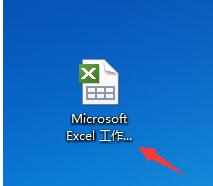
打开EXCEL表格

选择菜单栏中的“审阅”

在“审阅”菜单下面有个:共享工作簿

点开“共享工作簿”,在对话框的编辑下面的框里面打钩,然后点确定
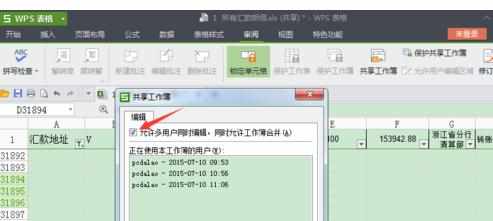
6在后续跳出的窗口上继续点“是”,即可完成EXCEL表格的共享,这样可以多台电脑一起打开编辑了
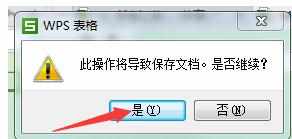
猜你感兴趣:
1.WPS表格怎么开启共享编辑
2.wps表格如何开启共享功能
3.WPS表格如何共享
4.wps表格如何使用共享工作薄功能
5.WPS表格怎么进行多表格的同时编辑

wps表格怎样开启共享编辑的评论条评论